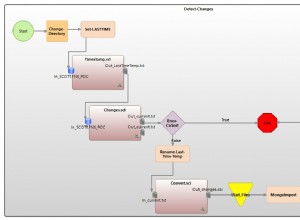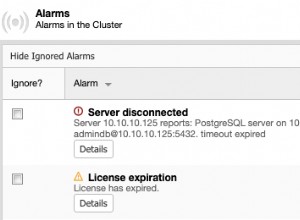Semblable à Dropbox et Google Drive, Nextcloud est un logiciel auto-hébergé qui vous permet de partager des fichiers, des contacts et des calendriers. Mais, contrairement à Dropbox et Google Drive, vos fichiers seront privés et stockés sur votre serveur au lieu d'un serveur tiers. Nextcloud est une solution d'hébergement conforme au GDPR et à la HIPAA, de sorte que vos fichiers seront cryptés avec la possibilité d'auditer. Pour ce tutoriel, nous allons installer notre instance Nextcloud sur notre serveur VPS Ubuntu.
Pré-vol
- Installation d'Apache et PHP activés
- Installation de MariaDB
- Connectez-vous en tant que root ou utilisez sudo privilèges
Étape 1 : Vous vous connecterez d'abord à votre serveur.
Étape 2 : Connectez-vous ensuite à votre instance MySQL/MariaDB en tapant :
mysql
Vous verrez l'invite changer et vous pourrez alors utiliser les commandes MySQL pour créer une base de données et accorder des autorisations.
MariaDB [(none)]>
Remplacez le mot de passe en surbrillance ci-dessous par un mot de passe sécurisé. Vous pouvez dire que les commandes ont été acceptées car il affichera un " Requête OK, 0 lignes affectées (0.00 sec) ” message après chaque commande. Assurez-vous d'avoir le mot de passe de l'utilisateur Nextcloud à portée de main ; nous l'utiliserons plus tard dans ce didacticiel.
CREATE DATABASE nextcloud;
CREATE USER nextcloud IDENTIFIED BY 'password';
GRANT USAGE ON *.* TO nextcloud@localhost IDENTIFIED BY 'password';
GRANT ALL privileges ON nextcloud.* TO nextcloud@localhost;
FLUSH PRIVILEGES;
quit;
Installer les modules Nextcloud
Vous aurez besoin de modules spécifiques installés pour que NextCloud fonctionne, dans votre terminal, installez les modules à l'aide de apt install commande. Appuyez sur Y pour continuer lorsque vous y êtes invité.
apt install php-gd php-json php-mysql php-curl php-mbstring
apt install php-intl php-imagick php-xml php-zip
Installer NextCloud
Enfin, nous allons télécharger et extraire les fichiers de NextCloud. Vous pouvez ensuite le déplacer vers la destination de votre choix, pour notre tutoriel, nous le déplacerons vers notre racine de document par défaut, /var/www/html .
Étape 1 : Téléchargez le package Nextcloud.
wget https://download.nextcloud.com/server/releases/nextcloud-15.0.7.tar.bz2
Étape 2 : Extrayez le package Nextcloud.
tar -xvf nextcloud-15.0.7.tar.bz2
Étape 3 : Déplacez les fichiers principaux de Nextcloud vers les répertoires racine d'Apache.
cd nextcloud
mv ./* /var/www/html
mv ./.htaccess /var/www/html
mv ./.user.ini /var/www/html
cd /var/www/html
Étape 4 : Créez un répertoire dans /var/www/html dossier pour le stockage Nextcloud.
mkdir /nextcloud-data
Étape 5 : Nextcloud est géré par Apache et utilise www-data en tant qu'utilisateur, vous devrez donc modifier les autorisations et la propriété.
chown -R www-data:www-data ./*
chown -R www-data:www-data .htaccess
chown -R www-data:www-data .user.ini
chown www-data:www-data /nextcloud-data
Étape 6 : Redémarrez Apache pour que les modifications prennent effet.
systemctl restart apache2
Étape 7 : Vérifiez que Nextcloud fonctionne en le visitant dans votre navigateur à http://your_ip/index.php . La création du compte admin est nécessaire, ainsi que le paramétrage du dossier/répertoire (nextcloud-data ) que NextCloud stockera ses téléchargements.
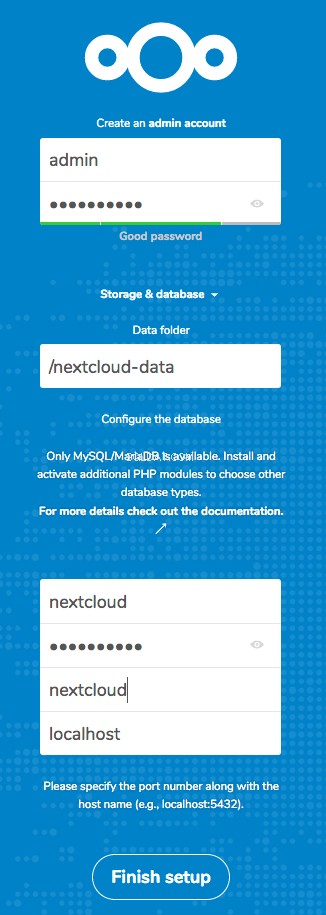
RemarqueÀ ce stade, c'est une bonne idée de chiffrer votre installation NextCloud. Bien qu'il ne soit pas obligatoire d'ajouter un SSL sur votre site, les mots de passe ne peuvent pas être consultés par des tiers.
- Créer un compte avec un nom d'utilisateur ; nous utilisons admin .
- Le dossier de données doit être /nextcloud-data
- Le nom d'utilisateur et le mot de passe doivent être ceux de MySQL qui ont été créés précédemment, laissez le paramètre sur localhost.
- Cliquez sur Terminer
Vous êtes maintenant dans Nextcloud et pouvez commencer à télécharger des fichiers et des dossiers !
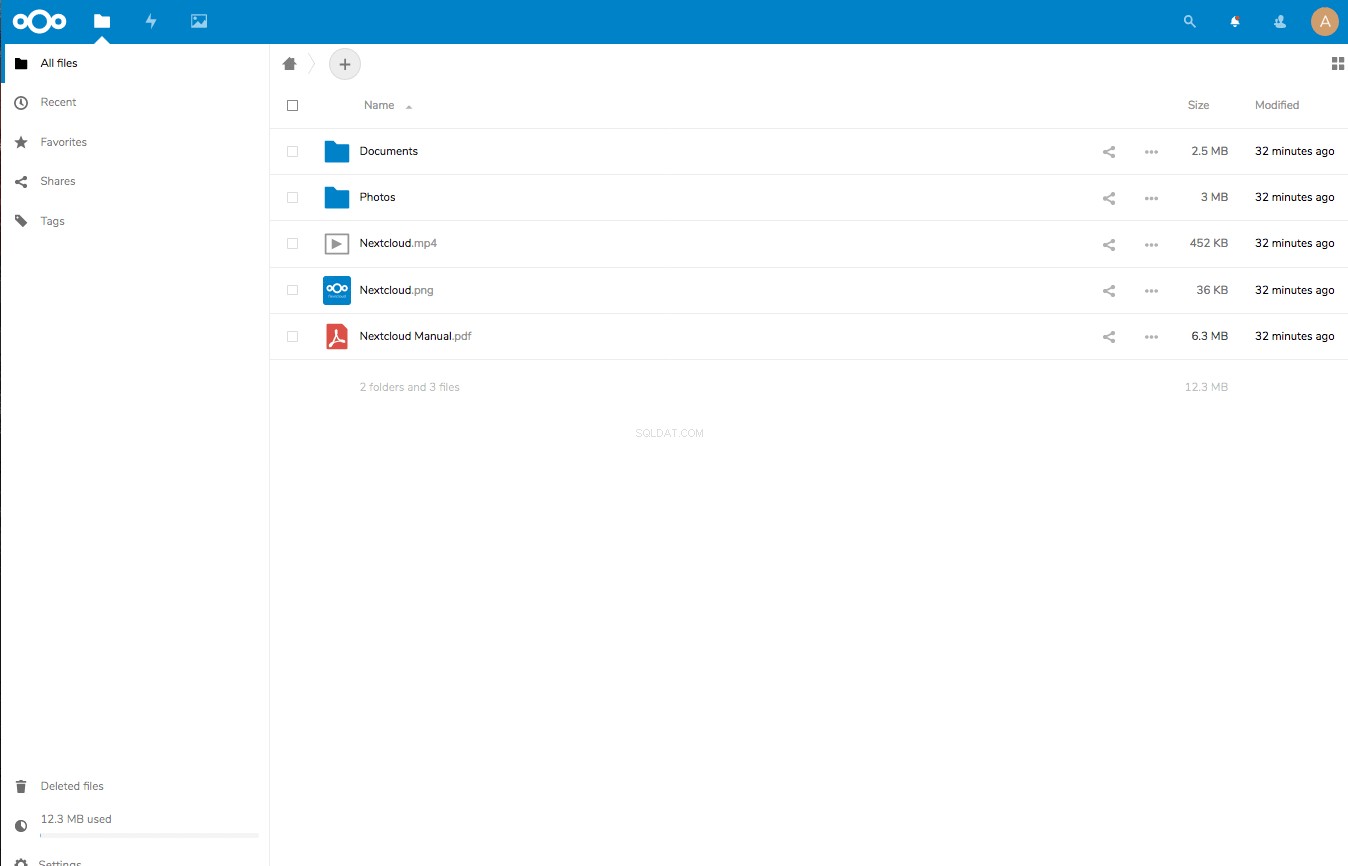
Nos serveurs VPS et dédiés ultra-rapides peuvent exécuter Nextcloud. En plus d'un matériel performant, vous bénéficierez également d'un support technique 24h/24 et 7j/7. Découvrez comment nos services d'hébergement suprêmes peuvent vous aider !